歩いて稼げるアプリがあるって聞いたけど?
STEPNのスニーカーってどうやって買うの?
そんな疑問に答えるSTEPN(ステプン)のはじめ方 第3回です。今回はSTEPNへSOLを送金する方法を初心者向けに解説します。
ちなみに、STEPNを始めるのに必要なアクティベーションコード取得方法についてはこちらにまとめてあります↓
STEPNへSOLを送金する方法
今のところ、STEPNのスニーカーはソラナ(SOL)かBNBでしか買えません。
今回は、国内でビットコインを購入して、海外の取引所でSOLに変えてから、STEPNのウォレットに送金する方法を説明します。
今回説明する手順はパソコンから操作することをオススメします。すべてスマホで操作できなくはないのですが、操作ミスが怖いので。
以下、パソコンから操作する前提で説明していきます。
全体の流れ
STEPNのウォレットに送金する流れを図にすると以下のようなイメージとなります。
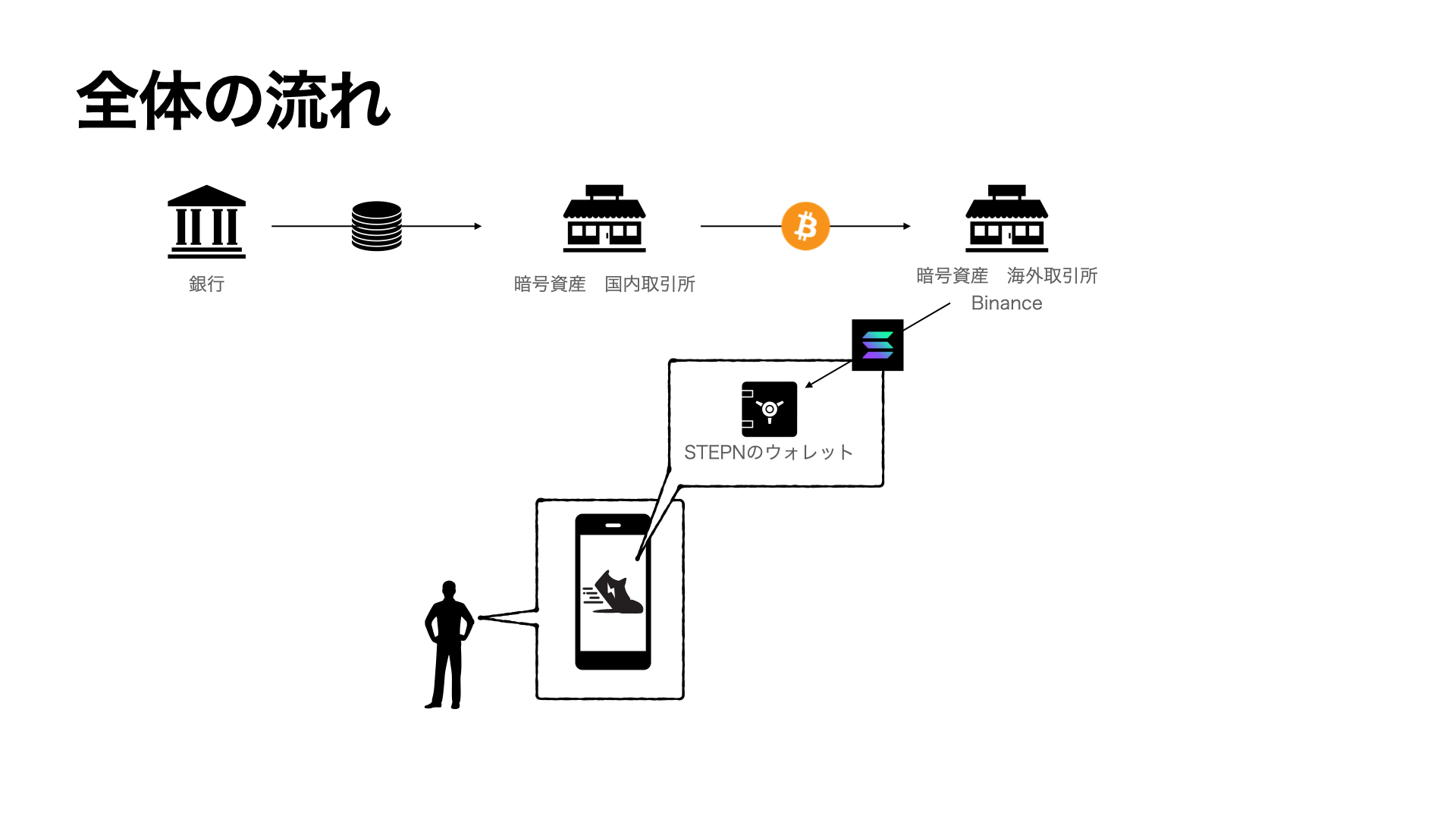
それでは、1つずつ説明していきます。
国内の取引所でビットコインを購入する
まずは、国内の暗号資産取引所でスニーカーの購入資金分のビットコインを購入します。取引所の口座開設がまだの方はこちらに参考記事があります。↓
以下、コインチェックを例にビットコインを購入する手順を解説していきます。
コインチェックでのビットコイン購入方法
まずは入金の方法から説明していきます。
入金
コインチェックの入金方法は3つのやり方があり、オススメは銀行振込です。
理由は、24時間利用可能で、反映後すぐに送金可能だからです。銀行振込以外の方法では、7日間送金できないなど、不便があります。
入金方法
- 銀行振込(24時間利用可能で、反映後すぐ送金・振替・出金可能)
- コンビニ入金(入金日から7日間、出金・送金・振替ができない)
- クイック入金(入金日から7日間、出金・送金・振替ができない)
詳細な条件についてはコインチェックのサイトを確認してください。
取引所にアクセス
コインチェックでビットコインを購入する方法は、「販売所」と「取引所」の2通りあります。特徴は以下の通りです。
- 販売所
初心者でも購入しやすい。500円から購入可能。取引所よりは割高になっている。 - 取引所
最低0.005 BTC(約25,000円)以上の発注が必要。チャート画面からの発注のため、慣れていないと難しい。
株式やFXなど、投資経験がある人なら、取引所で購入する方がおすすめです。
ビットコインを購入する
今回は、購入後すぐに送金しますので取引所で、成行注文で購入する方法を紹介します。少しでも安く買いたい方は、値動きをみて指し値注文しても良いかと思います。
ビットコインを成行注文で購入する手順は以下の通りです。
- コインチェックにログイン後、左側のメニューから「トレードビュー」をクリック
- トレードビューの右側にある「成行注文」で金額を指定。「買い成行注文」をクリック
- しばらくすると総資産に反映されます
これでビットコインの購入ができました。
トレードビューからログイン後画面への戻り方は、トレードビュー左上の「アカウント」メニューから「取引所」をクリックすれば戻れます。
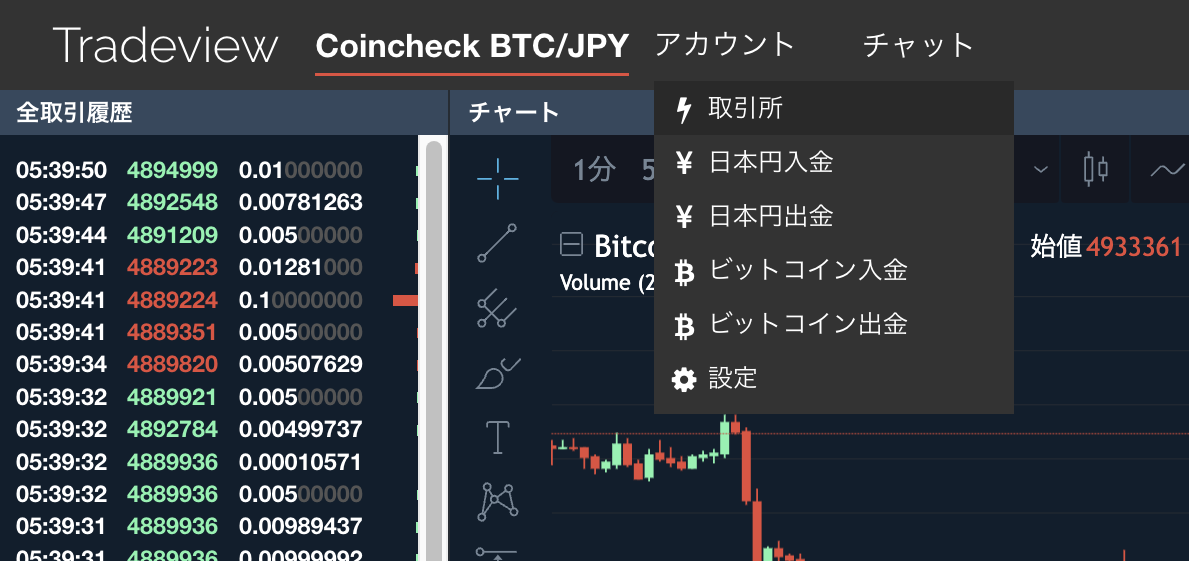
Binanceへ送金する
次に、ビットコインをBinanceへ送金する手順を説明していきます。大まかな流れは以下の通りです。
- Binanceにログインしてウォレットアドレスをメモする
- コインチェックから、送金宛先にBinanceのウォレットアドレスを指定して送金する
それでは、具体的な手順を見ていきましょう。
Binanceのウォレットアドレスを確認する
Binanceの口座開設がまだの場合、こちらからBinanceにアクセスして開設しておいてください。Binanceにログイン後、以下の手順でBinanceのウォレットアドレスを確認してください。
- Binanceへログインする
- 上部メニューの右側の人の形のアイコンをクリックする
- 「ウォレット」をクリック、「ウォレット概要」をクリックする
- ウォレットの概要画面から「入金」ボタンをクリックする
- 「仮想通貨を入金」をクリックする
- 通貨にBTCを指定、ネットワークにBTCを指定する
- アドレスが表示されるので、コピーアイコンをクリックしてコピーする
以上の手順を動画にまとめると、以下の通りです。
念の為、コピーしたアドレスをメモアプリなどに貼り付けておき、次の手順に進みましょう。
コインチェックからBinanceにビットコインを送金する
コインチェックにログインし、先ほど確認したBinanceのウォレットアドレスを指定してビットコインを送金します。
大まかには、次のような流れになります。
- 宛先リストにBinanceを追加
- Binanceを指定して0.0005 BTCなど、少額のビットコインを送金する
- 送金に成功したら、残りの金額を送金する
ウォレットアドレスが間違っていると、送金した資金が回収できないため、最初はお試しで少額の資金を送金して、ウォレットアドレスが間違っていないことが確認できてから残りの資金を送金します。
手数料が余計にかかってしまいますが、一度に大金を失うよりは良いでしょう。
宛先リストにBinanceを追加
以下の手順で、Binanceのウォレットアドレスを登録しておきます。
- コインチェックにログインする
- 左側のメニューから「暗号資産の送金」をクリックする
- 宛先欄にある「宛先の追加/編集」をクリックする
- 「ラベル」にBinanceなどわかりやすい名前を入力する
- 「宛先」に先ほど確認したBinanceのウォレットアドレスをペーストする
- 「追加」ボタンを押す
少額のビットコインをBinanceに送金する
Binanceに正しく送金できるか、少額(0.0005 BTCくらい)のビットコインを送金してみます。
この手順は最初の1回だけ実施すればOKです。一度、Binanceのアドレスが正しいことが確認できれば、次からは予定している金額を一度に送金してOKです。
- 暗号資産の送金画面を開く
- 宛先欄をクリックし、先ほど追加したBinanceを選択する
- 総金額に少額のビットコイン(0.0005 BTCくらい)を指定する
- 「次へ」を押す
- 2段階認証を設定していれば、認証コードを入力し、「申し込みを確定する」をクリックする
以上で送金完了です。
コインチェックからBinanceにビットコインを送金する手順をまとめると、以下の動画の通りとなります。
送金後、送金履歴の状態が「手続き中」→「送信中」→「完了」となるのを待ちます。ネットワークの状態によって時間がかかり、私が確認した時は20分くらいかかりました。
以下の画面の通り、完了となっていればOKです。

Binanceで着金を確認する
次に、Binance側にビットコインが届いているか、入金を確認してみます。
- Binanceへログインする
- 上部メニューの右側の人の形のアイコンをクリックする
- 「ウォレット」をクリック、「取引履歴」をクリックする
以下の画面の通り、ステータスが「completed」になっていればOKです。これでBinance側の入金確認が取れました。

残りの資金を送金する
ちゃんと送金できることがわかったので、あとは同じやり方で、残りのお金をBinanceに送金すればOKです。
BinanceでSOLを購入する
つづいてBinanceでSOLを購入します。先ほど送金したビットコインからSOLに両替するイメージです。
手順は以下の通りです。
- Binanceにログイン後、上部メニューから「トレード」をクリックする
- メニューが開くので、「コンバート」をクリックする
- 振替元に「BTC」を指定する
- 振替先に「SOL」を指定する
- 両替するBTCの数量を入力する(全額SOLに両替する場合、「最大」をクリックする)
- 詳細な価格情報が表示されるので、問題なければ「コンバート」をクリックする
- 成功画面が表示される
以上で、SOLが購入できました。BinanceでSOLを購入する手順をまとめると、以下の動画の通りとなります。
成功画面の「ステータスを確認」をクリックすると、以下のような取引内容が確認できます。
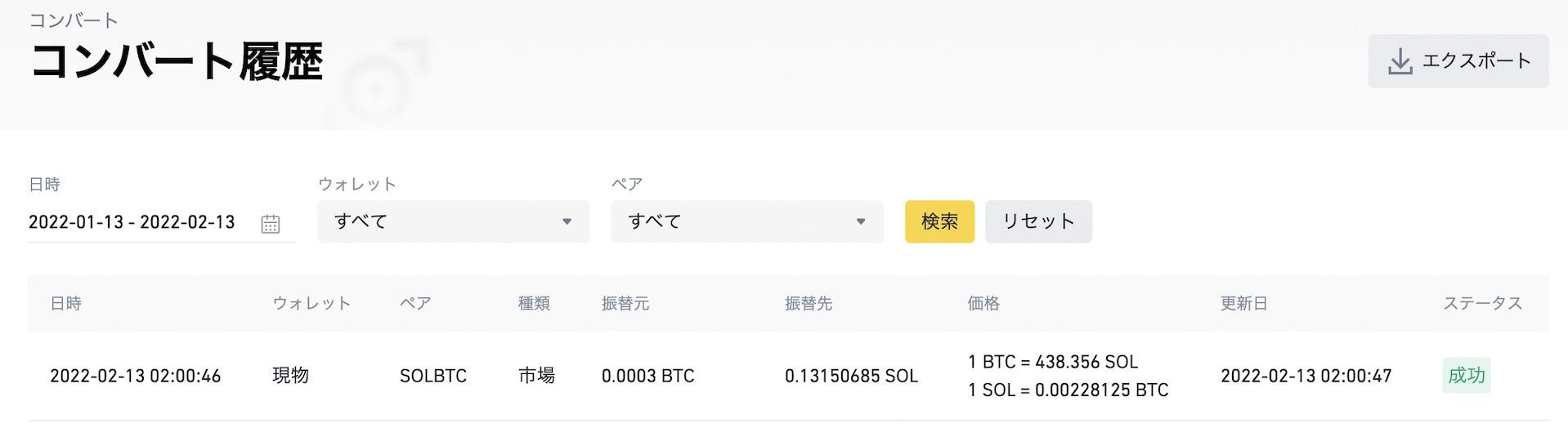
SOLをSTEPNのウォレットに送金する
最後に、BinanceからSTEPNのウォレットにSOLを送金します。大まかな流れは以下の通りです。
- STEPNアプリでウォレットのアドレスを確認する
- BinanceからSTEPNのウォレットに送金する
STEPNでウォレットのアドレスを確認する
以下の手順でスマホのSTEPNを起動し、ウォレットのアドレスをコピーします。
- アプリ右上のウォレットアイコンをタップする
- 「Wallet」をタップする(必要に応じてウォレットのパスコードを入力)
- SOLの下にあるアドレスアイコンをタップする
次に、スマホ内でコピーしたアドレスをパソコンに送信します。
スマホがiPhoneでパソコンがMacの組み合わせの場合、iPhone上の「メモ」にウォレットアドレスをペーストして保存しておけば、iCloudで同期されるのでMac側との共有が簡単です。
それ以外の組み合わせの場合、
- Googleドライブでメモを作成して共有する
- スマホからパソコン宛にメールする
など、いくつかの方法があるので、自分の環境に合った方法でスマホからパソコンにウォレットアドレスを送付してください。
BinanceからSTEPNのウォレットに送金する
STEPNのウォレットアドレスをパソコンと共有できたら、Binanceのアドレス帳にSTEPNのウォレットアドレスを登録しておきます。 そうすれば、次回以降、アドレス帳から簡単に送金できるようになります。
Binanceのアドレス帳にSTEPNのウォレットアドレスを登録する
アドレス帳に登録する手順は以下の通りです。
- Binanceにログインする
- 上部メニューの右側の人の形のアイコンをクリックする
- 「ウォレット」→「フィアットと現物」をクリックする
- SOLの行の「出金」をクリックする
- 「アドレス帳」をクリックする
- 「アドレスを追加」をクリックする
ブラウザで新しいタブが開きますので、以下の内容でアドレス帳を登録してください。
- アドレスラベル:「STEPNウォレット」など任意の名前
- 通貨:SOL
- アドレス:STEPNのウォレットのアドレスをペースト
- ネットワーク:SOL(自動的に入力されます)
- アドレスオリジナル:
- 種類:ウォレットアドレス
- ウォレットを選択:その他
- ウォレット名:STEPNなど、任意の名前

これでアドレス帳にSTEPNのウォレットの登録ができました。
手順をまとめると、以下の動画の通りとなります。
次に送金の手続きを進めます。
BinanceからSTEPNのウォレットにSOLを送金する
BinanceからSTEPNのウォレットに送金する際も、まずは少額で送金して、正しく着金することを確認してから残りの資金を送金することをオススメします。
アドレス帳を追加する前のタブ(「仮想通貨の出金」画面)に戻り、以下の手順で送金を行います。
- アドレスに先ほど追加したSTEPNのウォレットを指定
- 「ソラナ(SOL)のネットワークが混雑している」という内容の注意が表示されますので、「合意」をクリックする
- 出金額に送金する金額を入力します。全額送金する場合、「最大」をクリックします。
- リスク警告が表示されますので、内容を確認し、チェックボックスにチェックをつけて「承認」をクリックします。
- 「トランザクションはキャンセルできない」という内容の確認画面が表示されますので、次へをクリックします。
- セキュリティ認証画面が出ますので、必要な情報を入力して「提出」をクリックします
以上で送金が完了しました。Binanceの取引履歴画面から履歴が確認できます。
手順をまとめると、以下の動画の通りとなります。
STEPNアプリでもウォレットを開いて、SOLの金額が増えていることを確認しておきましょう。
繰り返しですが、まずは少額で送金して、正しく届くのをチェックしてから残りの資金を送金しましょう。
まとめ
以上、長文ですがSTEPNのウォレットにSOLを送金する手順を説明しました。無事に送金できたでしょうか。
新しいスニーカーを購入する際に必要となる手順ですので、慣れないうちは大変ですが、頑張ってください。
なお、STEPNで稼いだGSTから日本円に換金する手順は、GST→SOLに交換後、この手順の逆順となります。あらためて説明記事をアップしたいと思います。
現在、国内でSTEPNのようなNFTを活用したブロックチェーンゲームをプレイする場合、法律上のリスクと税務上のリスクがあります。
本記事の内容は、ブロックチェーンゲームの利用を推奨するものではありません。
実際の利用に際しては、ご自分でご判断ください。







コメント